Excelで最初の非ゼロ値を検索し、対応する列ヘッダーを返すにはどうすればよいですか?
Excelでデータを扱う際、行内の最初の非ゼロエントリの位置を特定し、関連する列ヘッダーを表示する必要がよくあります。たとえば、各行が異なるアイテムや人物を表し、列が期間やカテゴリを表すデータセットでは、各項目で値が初めて現れるタイミングを知りたい場合があります。手動で各行の最初の非ゼロ値を確認するのは、特にデータ量が増えるにつれて非常に時間がかかります。この検索プロセスを自動化することで、効率が向上するだけでなく、エラーも減少し、分析の信頼性が高まります。この記事では、汎用的なExcel数式を使用する方法から、大規模なデータセットや定期的なレポートに特に役立つVBAマクロを活用する方法まで、この目的を達成するための複数の実用的な方法を説明します。
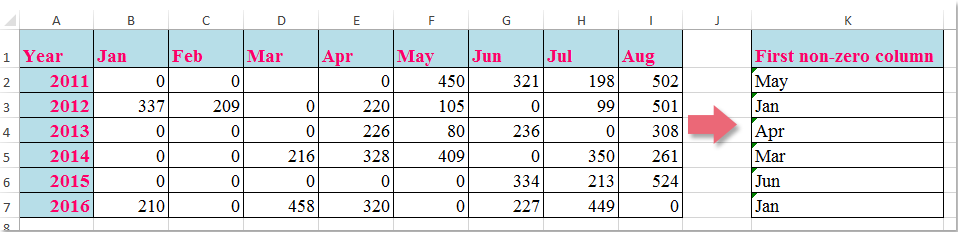
 最初の非ゼロ値を検索し、対応する列ヘッダーを数式で取得する
最初の非ゼロ値を検索し、対応する列ヘッダーを数式で取得する
指定された行で最初の非ゼロ値が出現する列ヘッダーを効率的に特定するには、組み込みのExcel数式を使用できます。このアプローチは、リアルタイムでの再計算や設定の容易さが重要な、小規模から中規模のデータセットに特に適しています。
1. 結果を表示する空白セルを選択してください。この例では、セルK2を使用します。
=INDEX($B$1:$I$1,MATCH(TRUE,INDEX(B2:I2<>0,),0))2. 数式を入力した後、Enterキーを押して確認します。次に、K2を選択し、フィルハンドルを使用して数式を下にドラッグして、必要な行に適用します。

注: 上記の数式では、B1:I1は返したい列ヘッダーの範囲を指し、B2:I2は最初の非ゼロ値を分析している行データです。
データが異なる列または行から始まる場合は、数式の範囲をそれに応じて調整することを忘れないでください。また、この数式は、分析対象の各行に少なくとも1つの非ゼロ値がある限り効果的に機能します。すべての値がゼロの場合、数式はエラーを返します。そのような場合は、次のようにIFERRORを使用してカスタムメッセージを返すことを検討してください: =IFERROR(INDEX($B$1:$I$1,MATCH(TRUE,INDEX(B2:I2<>0,),0)),"非ゼロなし")
この数式ベースの解決策は、入力データが変更されると同時に結果が更新されるダイナミックな結果が必要な場合に理想的です。ただし、極めて大規模なデータセットの場合、計算速度に影響が出ることがあり、ワークフローの自動化や手作業の削減のためにVBAアプローチを検討することがあります。
 VBAマクロを使用して各行の最初の非ゼロ値に対応する列ヘッダーを検索して返す
VBAマクロを使用して各行の最初の非ゼロ値に対応する列ヘッダーを検索して返す
多くの行や大規模なデータセットに対してこの検索タスクを頻繁に行う必要がある場合、または効率を向上させるためにこのプロセスを自動化したい場合、VBAマクロを使用するのが実用的な選択肢です。この方法は、定期的なレポート生成時や、サイズが頻繁に変わるデータテーブルを扱う際に特に有利です。マクロは、指定された各行で最初の非ゼロ値を検索し、対応する列ヘッダーをターゲットセルに返します。
1. 「開発」タブをクリックし、「Visual Basic」を選択してMicrosoft Visual Basic for Applicationsウィンドウを開きます。(「開発」タブが表示されていない場合は、ファイル > オプション > リボンのユーザー設定から追加できます。)VBAエディタで、「挿入」>「モジュール」をクリックします。
2. 次のVBAコードを新しいモジュールにコピーして貼り付けます:
Sub LookupFirstNonZeroAndReturnHeader()
Dim ws As Worksheet
Dim dataRange As Range
Dim headerRange As Range
Dim outputCell As Range
Dim r As Range
Dim c As Range
Dim firstNonZeroCol As Integer
Dim i As Long
Dim xTitleId As String
On Error Resume Next
xTitleId = "KutoolsforExcel"
Set ws = Application.ActiveSheet
Set dataRange = Application.InputBox("Select the data range (excluding headers):", xTitleId, Selection.Address, Type:=8)
If dataRange Is Nothing Then Exit Sub
Set headerRange = ws.Range(dataRange.Offset(-1, 0).Resize(1, dataRange.Columns.Count).Address)
For i = 1 To dataRange.Rows.Count
Set r = dataRange.Rows(i)
firstNonZeroCol = 0
For Each c In r.Columns
If c.Value <> 0 And c.Value <> "" Then
firstNonZeroCol = c.Column - dataRange.Columns(1).Column + 1
Exit For
End If
Next c
Set outputCell = r.Cells(1, r.Columns.Count + 1)
If firstNonZeroCol > 0 Then
outputCell.Value = headerRange.Cells(1, firstNonZeroCol).Value
Else
outputCell.Value = "No non-zero"
End If
Next i
On Error GoTo 0
MsgBox "Completed! Results are in the column to the right of your data.", vbInformation, "KutoolsforExcel"
End Sub
3. マクロを実行するには、実行 ボタンをクリックするかF5キーを押します。ダイアログボックスが表示され、列ヘッダーを除いたデータ範囲を選択するよう求められます。マクロが実行されると、選択したデータのすぐ右側の列には、各行の最初の非ゼロ値に対応するヘッダーが入力されます。「非ゼロなし」というメッセージが表示される場合もあります(非ゼロ値が見つからない場合)。
このVBAアプローチは繰り返しタスクに優れ、特に大規模なデータセットを扱う場合に手作業を大幅に削減します。ただし、Excel環境でマクロが有効になっていることを確認し、コードを実行する前に必ずワークブックのバックアップを取ってください。
注: エラーが発生した場合は、選択範囲にヘッダ行が含まれておらず、データ行のみが含まれているか確認してください。

Kutools AIでExcelの魔法を解き放つ
- スマート実行: セル操作、データ分析、グラフ作成を簡単なコマンドで行います。
- カスタム数式: ワークフローを合理化するための独自の数式を生成します。
- VBAコーディング: 簡単にVBAコードを作成し実装します。
- 数式の解釈: 複雑な数式を簡単に理解できます。
- テキスト翻訳: スプレッドシート内の言語障壁を取り除きます。
最高のオフィス業務効率化ツール
| 🤖 | Kutools AI Aide:データ分析を革新します。主な機能:Intelligent Execution|コード生成|カスタム数式の作成|データの分析とグラフの生成|Kutools Functionsの呼び出し…… |
| 人気の機能:重複の検索・ハイライト・重複をマーキング|空白行を削除|データを失わずに列またはセルを統合|丸める…… | |
| スーパーLOOKUP:複数条件でのVLookup|複数値でのVLookup|複数シートの検索|ファジーマッチ…… | |
| 高度なドロップダウンリスト:ドロップダウンリストを素早く作成|連動ドロップダウンリスト|複数選択ドロップダウンリスト…… | |
| 列マネージャー:指定した数の列を追加 |列の移動 |非表示列の表示/非表示の切替| 範囲&列の比較…… | |
| 注目の機能:グリッドフォーカス|デザインビュー|強化された数式バー|ワークブック&ワークシートの管理|オートテキスト ライブラリ|日付ピッカー|データの統合 |セルの暗号化/復号化|リストで電子メールを送信|スーパーフィルター|特殊フィルタ(太字/斜体/取り消し線などをフィルター)…… | |
| トップ15ツールセット:12 種類のテキストツール(テキストの追加、特定の文字を削除など)|50種類以上のグラフ(ガントチャートなど)|40種類以上の便利な数式(誕生日に基づいて年齢を計算するなど)|19 種類の挿入ツール(QRコードの挿入、パスから画像の挿入など)|12 種類の変換ツール(単語に変換する、通貨変換など)|7種の統合&分割ツール(高度な行のマージ、セルの分割など)|… その他多数 |
Kutools for ExcelでExcelスキルを強化し、これまでにない効率を体感しましょう。 Kutools for Excelは300以上の高度な機能で生産性向上と保存時間を実現します。最も必要な機能はこちらをクリック...
Office TabでOfficeにタブインターフェースを追加し、作業をもっと簡単に
- Word、Excel、PowerPointでタブによる編集・閲覧を実現。
- 新しいウィンドウを開かず、同じウィンドウの新しいタブで複数のドキュメントを開いたり作成できます。
- 生産性が50%向上し、毎日のマウスクリック数を何百回も削減!
全てのKutoolsアドインを一つのインストーラーで
Kutools for Officeスイートは、Excel、Word、Outlook、PowerPoint用アドインとOffice Tab Proをまとめて提供。Officeアプリを横断して働くチームに最適です。
- オールインワンスイート — Excel、Word、Outlook、PowerPoint用アドインとOffice Tab Proが含まれます
- 1つのインストーラー・1つのライセンス —— 数分でセットアップ完了(MSI対応)
- 一括管理でより効率的 —— Officeアプリ間で快適な生産性を発揮
- 30日間フル機能お試し —— 登録やクレジットカード不要
- コストパフォーマンス最適 —— 個別購入よりお得